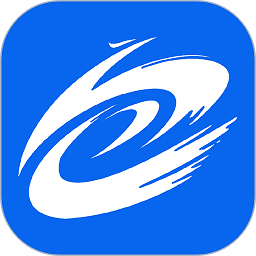WPS怎么一键删除所有备份文件
2025-07-11 09:52:03来源:9gapp编辑:佚名
在日常使用wps办公软件的过程中,随着文件的不断编辑和积累,电脑中会产生大量的备份文件。这些备份文件不仅占用磁盘空间,还可能让电脑显得杂乱无章。那么,如何一键清理所有备份文件呢?下面就为大家详细介绍。

一、了解wps备份文件的存储位置
不同操作系统下,wps备份文件的存储位置有所不同。在windows系统中,备份文件通常存放在c盘的用户文件夹下,具体路径类似于“c:⁄⁄users⁄⁄你的用户名⁄⁄appdata⁄⁄roaming⁄⁄kingsoft⁄⁄wps⁄⁄backup”。而在mac系统中,路径一般是“/users/你的用户名/library/application support/kingsoft/wps/backup”。知道备份文件的存储位置,有助于我们后续进行清理操作。
二、手动逐个删除备份文件
如果你对电脑操作比较熟悉,也可以选择手动逐个删除备份文件。进入上述对应的备份文件夹后,你会看到众多以时间命名的文件夹,这些文件夹里就是各个时间段的备份文件。仔细甄别后,将不需要的备份文件删除即可。不过这种方法比较繁琐,适合备份文件数量较少的情况。
三、利用wps自带的清理备份功能
1. 打开wps软件,点击界面左上角的“wps文字”“wps表格”或“wps演示”等按钮,在弹出的菜单中选择“选项”。
2. 在打开的“选项”对话框中,切换到“备份设置”选项卡。
3. 在这里,你可以看到“自动备份时间间隔”等设置项,下方还有“保留备份天数”的选项。将“保留备份天数”设置为0,然后点击“确定”按钮。
4. 之后wps会自动清理所有历史备份文件,实现一键清理的效果。
四、借助第三方清理工具
除了wps自带的功能外,市面上还有一些专门的电脑清理工具,如ccleaner等。这些工具可以扫描系统中的各种临时文件、缓存文件以及wps备份文件等,并提供一键清理的功能。使用第三方清理工具时,要确保从官方或正规渠道下载,避免下载到恶意软件。

通过以上几种方法,你可以轻松地一键清理wps所有备份文件,让电脑磁盘空间更加充足,运行更加流畅。选择适合自己的清理方式,让wps的使用体验更加高效便捷。